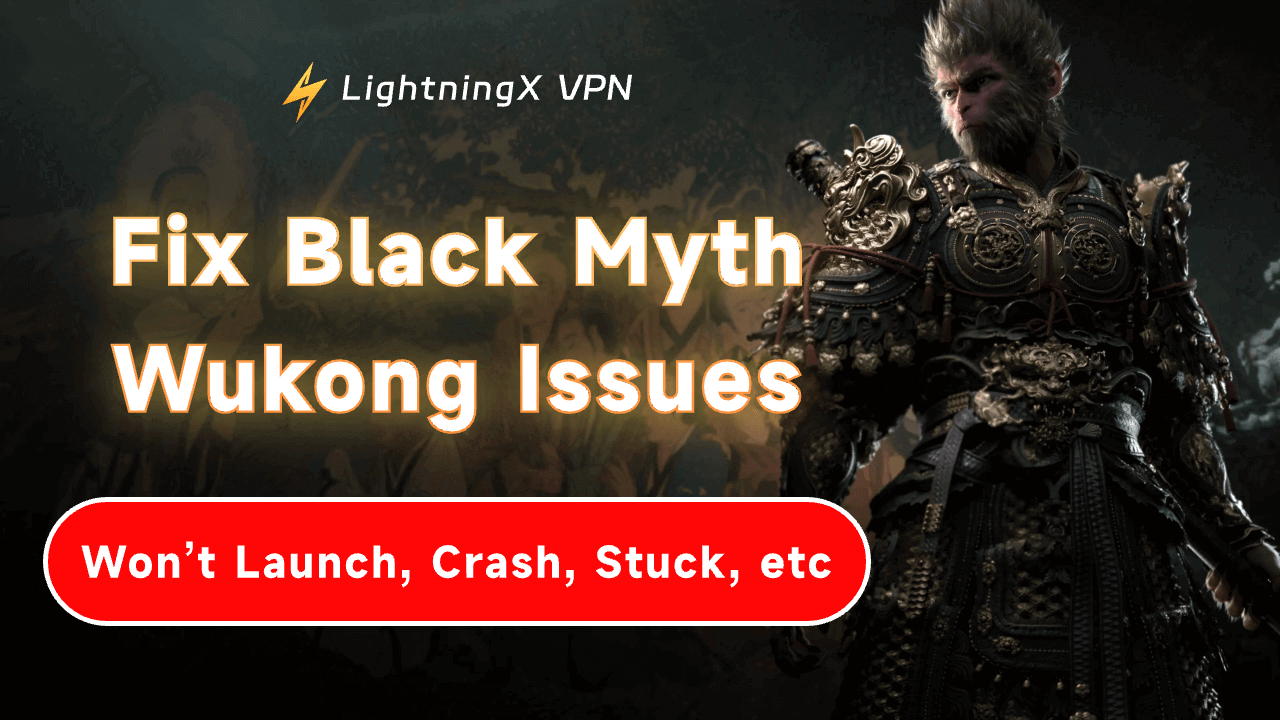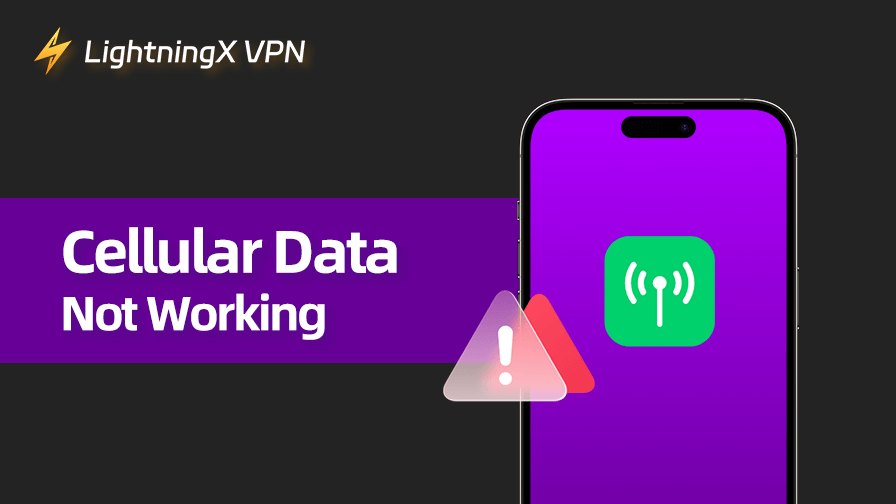本記事では、Black Myth: Wukong の問題(起動しない、クラッシュ、フリーズ、ブルースクリーン、ブラックスクリーン、ラグ、フリーズなど)を修正するための12の可能な解決策を提供します。Black Myth: Wukong をプレイする際に問題が発生した場合は、以下の解決策を参照してください。
解決策1:Black Myth: Wukong のシステム要件を確認する
Black Myth: Wukong が起動しない場合は、コンピュータがゲームをプレイするための最低システム要件を満たしていることを確認してください。
以下は、このゲームの公式システム要件です。プロセッサ、グラフィックスカード、メモリ、OS などが含まれます。
最低システム要件:
- OS:Windows 10 64ビット以上
- プロセッサ:Intel Core i5-8400 / AMD Ryzen 5 1600
- メモリ:16 GB RAM
- グラフィックス:NVIDIA GeForce GTX 1060 6GB / AMD Radeon RX 580 8GB
- DirectX:バージョン11
- ストレージ:130 GB の空き容量
- サウンドカード:Windows 互換オーディオデバイス
- ハードディスク:HDD サポート、SSD 推奨
推奨システム要件:
- OS:Windows 10 64ビット以上
- プロセッサ:Intel Core i7-9700 / AMD Ryzen 5 5500
- メモリ:16 GB RAM
- グラフィックス:NVIDIA GeForce RTX 2060 / AMD Radeon RX 5700 XT / INTEL Arc A750
- DirectX:バージョン12
- ストレージ:130 GB の空き容量
- サウンドカード:Windows 互換オーディオデバイス
- ハードディスク:SSD 必須
コンピュータのシステムがシステム要件を満たしていない場合、Black Myth: Wukong ゲームは正常に起動または動作しない可能性があります。このゲームをプレイするためにコンピュータのハードウェアをアップグレードするか、高性能なコンピュータに変更することを検討してください。
ヒント:
地理的制限を回避してグローバルなゲーム/アプリ/ウェブサイト/その他のコンテンツをアンロックするために、LightningX VPN を使用できます。この VPN は 70 以上の国に 2000 以上の高速サーバーを提供しています。また、IP アドレスを変更してオンラインプライバシーを保護することもできます。高度なセキュリティ技術を使用してオンラインデータを保護します。厳格なノーログポリシーを採用しています。
解決策2:コンピュータのグラフィックスドライバを更新する
Black Myth: Wukong ゲームをスムーズにダウンロードしてプレイするために、グラフィックスドライバを最新バージョンに更新することができます。これにより、Black Myth: Wukong のクラッシュ、フリーズ、スタック、ラグ、ブルースクリーン、ブラックスクリーンの問題を修正するのに役立つかもしれません。
以下の手順に従って、Windows 10/11 PC のグラフィックスカードをアップグレードしてください:
- Windows + X を押してデバイスマネージャを選択します。
- デバイスマネージャウィンドウで、「ディスプレイアダプタ」を展開します。
- グラフィックスカードを右クリックし、「ドライバーの更新」を選択します。
- 「更新されたドライバーソフトウェアを自動的に検索」を選択します。Windows はコンピュータとインターネットを検索して最新のドライバソフトウェアをインストールします。

または、グラフィックスメーカーのウェブサイト(NVIDIA や AMD など)にアクセスして、コンピュータ用の最新のグラフィックスドライバを手動でダウンロードすることもできます。ダウンロード後、上記の操作に従って「コンピュータ上のドライバソフトウェアを参照」を選択してグラフィックスドライバを更新します。
解決策3:コンピュータシステムを最新バージョンに更新する
PC で Black Myth: Wukong ゲームを起動できない場合は、Windows OS を更新してシステムが最新バージョンであることを確認することもできます。
Windows 10 を更新するには:
スタート > 設定 > 更新とセキュリティ > Windows Update をクリックし、「更新プログラムの確認」をクリックします。更新が利用可能な場合は、インストールします。
Windows 11 を更新するには:
スタート > 設定 > Windows Update をクリックし、「更新プログラムの確認」をクリックします。
解決策4:Black Myth: Wukong ゲームの整合性を確認する
Black Myth: Wukong ゲームをプレイしているときに問題が発生した場合(例:Black Myth: Wukong が開かない/起動しない、ブルースクリーンやブラックスクリーンなど)、ゲームの整合性を確認することができます。
Steam で Black Myth: Wukong を購入した場合、Steam が提供するツールを使用してゲームの整合性を確認できます。これにより、破損または欠落しているゲームファイルによって引き起こされる問題を修正できます。
- Windows 10/11 PC で Steam アプリを開きます。
- Steam アカウントにログインします。
- ライブラリタブをクリックして、所有しているすべてのゲームを表示します。
- Black Myth: Wukong ゲームを右クリックして、プロパティを選択します。
- ローカルファイルを選択します。
- 「ゲームファイルの整合性を確認」ボタンをクリックします。
- Steam はゲームファイルの確認を開始します。コンピュータ上のローカルファイルとサーバー上のファイルを比較します。ファイルが破損または欠落している場合、Steam は自動的に再ダウンロードしてそれらのファイルを置き換えます。
解決策5:コンピュータ上のバックグラウンドプロセスを閉じる
PC で Black Myth: Wukong ゲームをスムーズに開いてプレイするために、不要なバックグラウンドプロセスをすべて閉じて、ゲームのためのコンピュータリソースを解放することをお勧めします。
不要なバックグラウンドプロセスやアプリを確認して停止するには、タスクマネージャを使用できます。
- Windows + X を押してタスクマネージャを選択します。
- プロセスタブの下で、最も多くのシステムリソースを使用しているプロセスを確認します。不要なプロセスやアプリケーションを右クリックして、1 つずつ「タスクの終了」を選択します。
解決策6:管理者として Black Myth: Wukong ゲームを実行してみる
PC で Black Myth: Wukong ゲームを開いたり実行したりできない場合は、管理者として実行してみることができます。以下の手順に従ってください。
- Black Myth: Wukong がインストールされているフォルダに移動します。C:\Program Files (x86)\Steam\steamapps\Black Myth: Wukong にあるかもしれません。
- ゲームの実行ファイルを見つけます。BlackMythWukong.exe という名前かもしれません。
- 実行ファイルを右クリックし、「管理者として実行」を選択します。
解決策7:Black Myth: Wukong ゲーム設定を調整する
Black Myth: Wukong ゲームが頻繁にフリーズ、ラグ、またはスタックする場合、ゲーム設定を調整することができます。解像度や画像品質を下げる(例:4K から 1080p に変更)、ゲームの fps を減らすなどを試してみてください。これにより、システムの負担が軽減され、ゲームの安定性が向上します。
解決策8:Windows ファイアウォールやアンチウイルス設定を確認する
時々、PC 上のファイアウォールやアンチウイルスソフトが Black Myth: Wukong ゲームの正常な動作を妨げることがあります。
ファイアウォールやアンチウイルスソフトを一時的に無効にして、Black Myth: Wukong の問題が修正されるかどうかを確認できます。
問題が解決する場合は、ファイアウォールやアンチウイルスプログラムの例外リストにゲームを追加できます。
解決策9:Black Myth: Wukong ゲームをアンインストールして再インストールする
Black Myth: Wukong ゲームに問題がある場合は、ゲームをアンインストールして再インストールしてみてください。これにより、インストール不備による問題を修正できます。
以下の手順に従って、PC で Black Myth: Wukong ゲームをアンインストールして再インストールします:
- Steam クライアントを起動します。
- アカウントにログインします。
- 「ライブラリ」タブをクリックします。
- 「Black Myth: Wukong」ゲームを見つけて右クリックし、「管理」を選択します。
- 「アンインストール」をクリックして Black Myth: Wukong をアンインストールします。
- アンインストール後、ライブラリで「Black Myth: Wukong」ゲームをクリックし、「インストール」をクリックして、このゲームを再度ダウンロードしてインストールします。
- インストール後、プレイボタンをクリックしてゲームを開始します。
解決策10:Black Myth: Wukong ゲームの更新プログラムとパッチを確認する
デフォルトでは、新しいパッチや更新がリリースされると、Steam は自動的にゲームを更新します。Black Myth: Wukong ゲームの自動更新を有効にするには、以下の手順に従ってください。
- Steam アプリを開いてアカウントにサインインします。
- 「ライブラリ」をクリックします。
- 「Black Myth: Wukong」ゲームを右クリックして「プロパティ」を選択します。
- 「更新」をクリックします。
- 「自動更新」セクションで、「常にこのゲームを最新の状態に保つ」オプションをオンにします。
解決策11:PC 上の一時ファイルとキャッシュをクリアまたは削除する
破損した一時ファイルやキャッシュが Black Myth: Wukong のクラッシュ、ブルースクリーン、ブラックスクリーンの問題を引き起こす可能性があります。システムデータとキャッシュをクリーンアップして、問題が修正されるかどうかを確認できます。
- Windows + R を押して、実行ボックスに %temp% と入力し、Enter を押します。
- PC 上のすべての一時ファイルを削除します。
解決策12:Black Myth: Wukong サポートチームに連絡する
上記の解決策が Black Myth: Wukong の問題(起動しない、クラッシュ、フリーズ、ブルースクリーン、ブラックスクリーン、ラグ、フリーズなど)を修正しない場合は、このゲームの公式サポートチームに連絡することができます。彼らは問題に対する追加の支援を提供するかもしれません。
結論
上記の修正に加えて、PC で Black Myth: Wukong ゲームを実行するためには、安定したインターネット接続と十分なディスク容量があることも確認する必要があります。
高速で安定した安全なプライベートインターネット接続を得るために VPN が必要な場合は、LightningX VPN をお試しください。これは PC、Mac、Android、iOS、Apple TV、Android TV 用の最も人気のある VPN の1つです。